2024年Win10双显卡怎么切换 Win10双显卡切换的方法
轻松切换Win10双显卡,玩转高性能与节能
本文将指导您如何在windows 10系统下轻松切换nvidia和amd双显卡,在高性能游戏和日常节能之间自由切换。
NVIDIA显卡切换方法::
右键点击桌面,选择“NVIDIA控制面板”。
在左侧菜单中,依次点击“3D设置”—“管理3D设置”。
在“首选图形处理器”选项中,选择“高性能NVIDIA处理器”,然后点击“应用”保存设置。
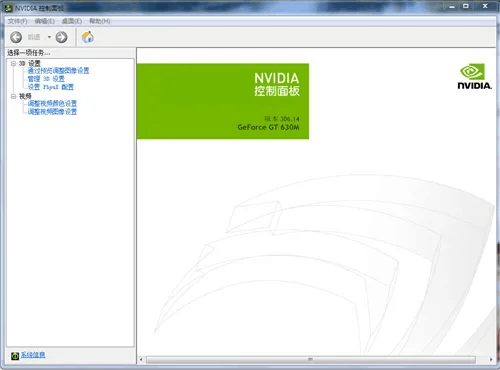
AMD显卡切换方法::
右键点击桌面,选择“配置可交换显示卡”。
在弹出的AMD可切换显卡设置窗口中,您可以为特定应用程序选择独立显卡运行,并设置其为“高性能”模式。 保存设置即可完成切换。
您也可以在“电源选项”、“可切换显卡全局设置”或“可切换显卡应用程序设置”中进行全局或针对特定应用的显卡切换设置。“节能”模式使用集成显卡,“高性能”或“最大性能”模式使用独立显卡。

通过以上步骤,您可以根据需要灵活切换Win10双显卡,在游戏和日常使用中获得最佳性能和续航体验。
文章版权声明:除非注明,否则均为泥小猴系统网网络收集而来,如有任何问题请联系站长。

